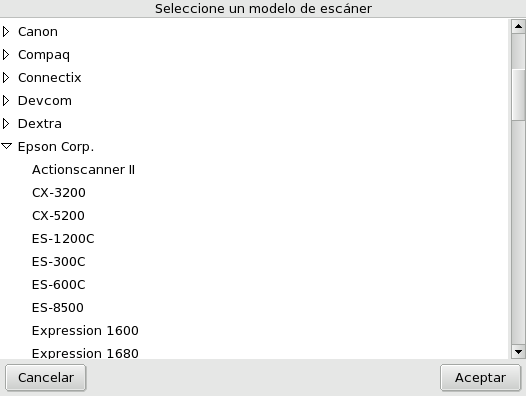![]() El asistente ScannerDrake lo ayuda a
instalar su escáner. Asegúrese que su escáner está encendido y
lance ScannerDrake haciendo clic sobre la entrada
Escáneres de la sección
Hardware del Centro de Control de Mandriva Linux.
El asistente ScannerDrake lo ayuda a
instalar su escáner. Asegúrese que su escáner está encendido y
lance ScannerDrake haciendo clic sobre la entrada
Escáneres de la sección
Hardware del Centro de Control de Mandriva Linux.
![[Sugerencia]](images/tip.png) |
Sugerencia |
|---|---|
Por favor note que no todos los escáneres están soportados bajo GNU/Linux. Antes de comprar hardware nuevo, recuerde visitar la base de datos de hardware de Mandriva Linux y la página web de SANE (en inglés), para verificar la compatibilidad. |
El programa intenta detectar el fabricante y el modelo de su escáner. Si lo encuentra entonces muestra información acerca del mismo en la parte superior de la ventana del asistente. También se ofrecen botones con algunas acciones (ver Figura 3.21, “Instalando su escáner”):
Elegir el puerto
adecuado. Después de elegir el modelo apropiado, puede dejar la
opción predeterminada Autodetectar puertos
disponibles a menos que tenga un escáner de puerto
paralelo, en cuyo caso debería seleccionar
/dev/parport0 en la lista desplegable.
![[Aviso]](images/warning.png) |
Dispositivos multifunción HP |
|---|---|
Note que los dispositivos multifunción de HP, tales como las impresoras OfficeJet o PSC se deben configurar con PrinterDrake. Por favor, consulte Sección 7, “PrinterDrake: Configurando las impresoras” para más información. La parte del escáner de los dispositivos multifunción que no son HP se puede configurar con ScannerDrake como un escáner común. |